背景
VMware提供三种网络模型:桥接模式(VMnet0)、仅主机模式(默认VMnet1)和NAT模式(VMnet8)。在桥接模式下,VMware虚拟机表现得就像局域网中的一台独立主机,能够直接连接到物理网络,并访问网络中的任何机器。因此,桥接模式常被用于嵌入式领域,以实现与板卡的通信。
桥接模式原理
简化的桥接拓扑图
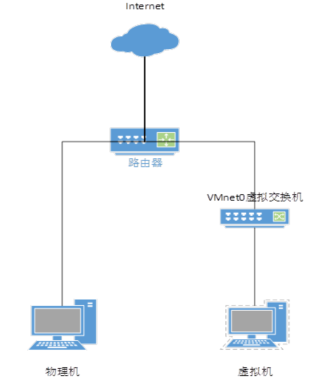
1、路由器:路由器使计算机机能够连接到公网,实现计算机的网络访问。
2、VMnet0虚拟交换机:实现虚拟机与路由器之间的网络连接。
3、虚拟机: 虚拟机通过桥接模式连接到局域网。在此模式中,虚拟网桥将主机网卡与VMnet0虚拟交换机连接,同时虚拟机的虚拟网卡也接入VMnet0。因此,在桥接模式下,需要手动配置虚拟机的IP地址和子网掩码,并确保其与宿主机在同一网段。这使得虚拟机、宿主机及局域网内的其他物理机能够相互通信。
桥接设置
a. 主机设置
1. 按下“Win + R”键组合,输入“services.msc”并按下回车键,打开服务窗口。
2. 启动Device Install Service 和 Device Setup Manager,确保网卡驱动能够正确安装。
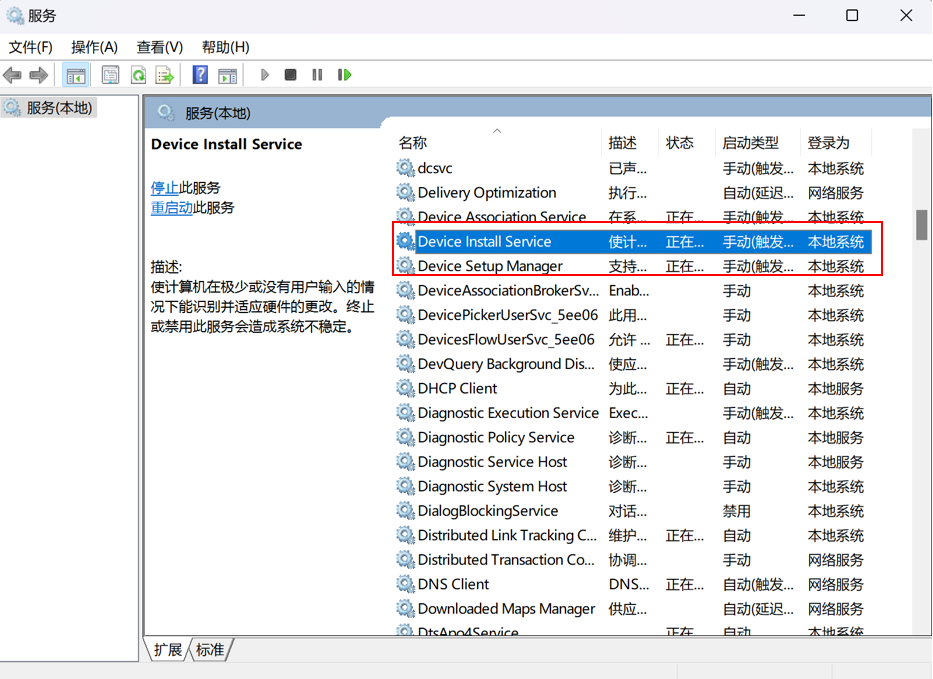
3. 设置物理主机网卡属性(选定用于虚拟网桥桥接的网卡)。
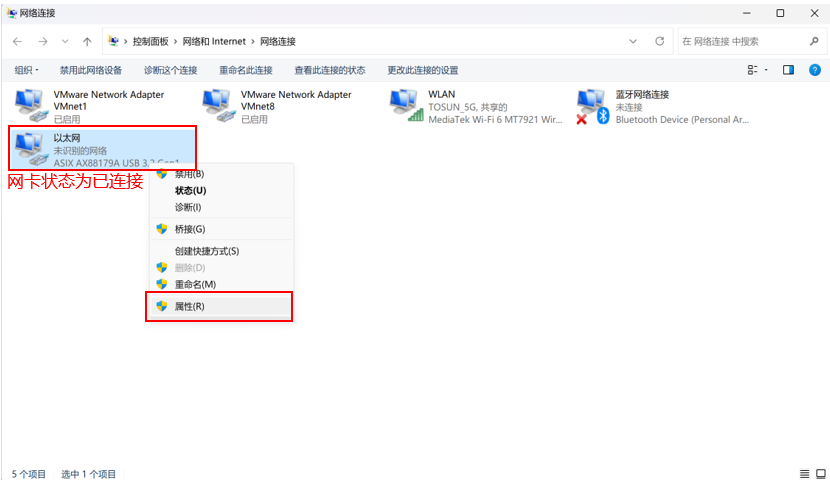
4. 勾选VMware Bridge Protocol
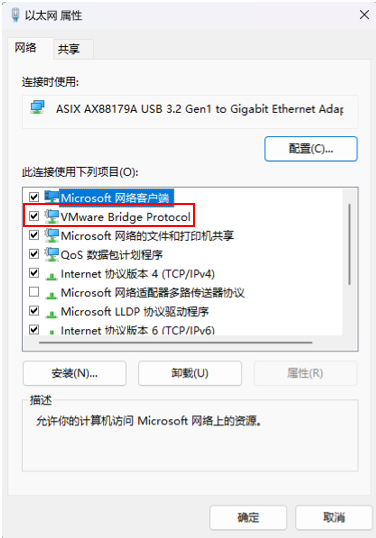
5. 双击Internet 协议版本4
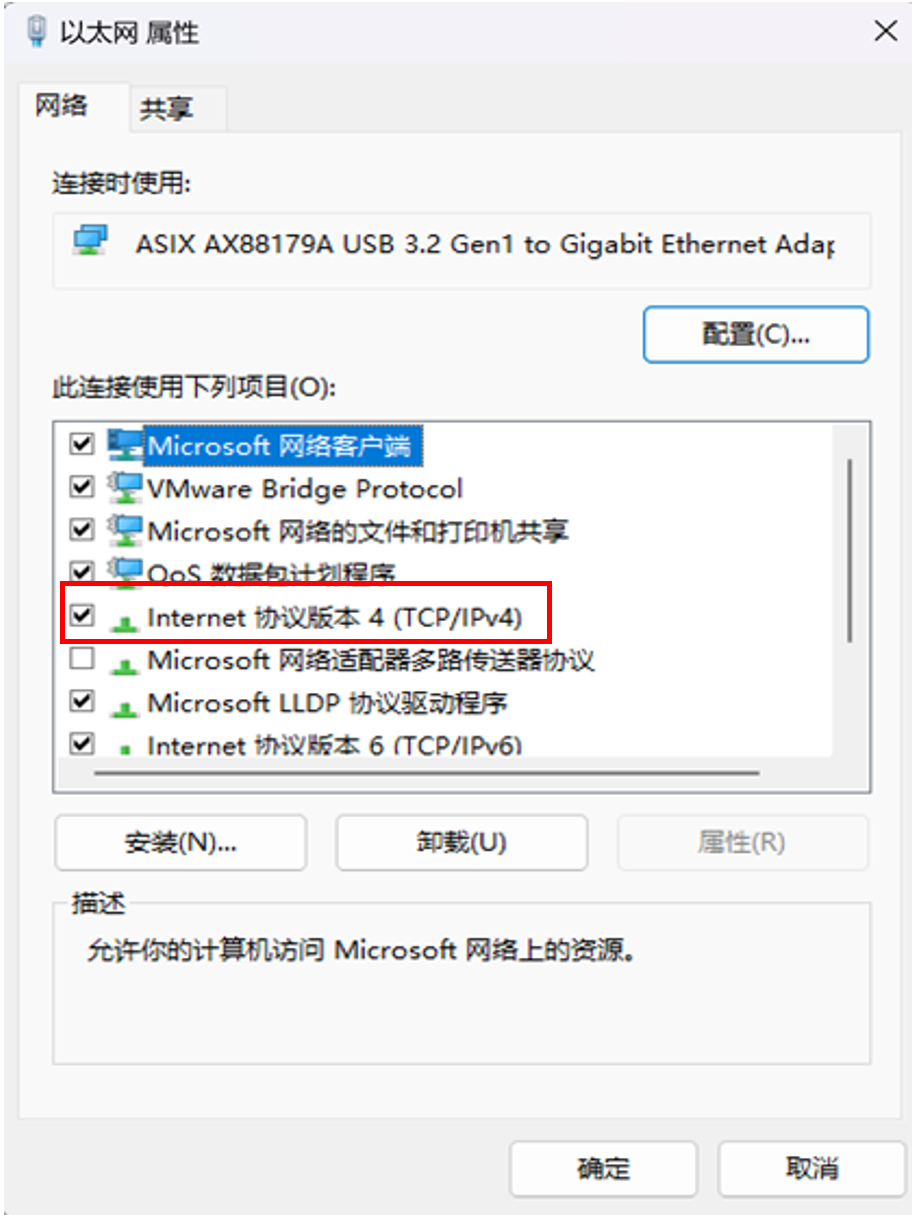
6. 设置主机IP地址、子网掩码、默认网关和DNS
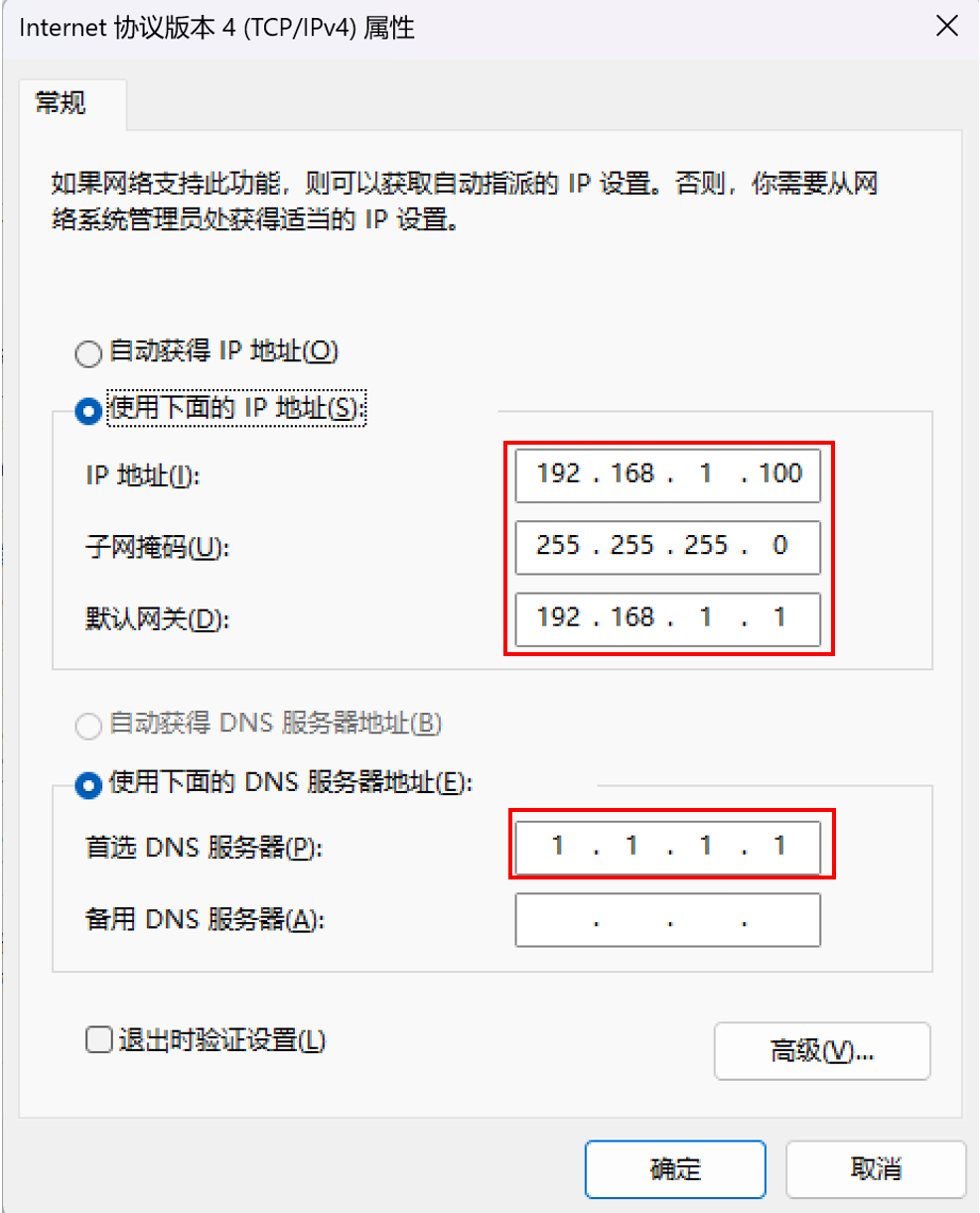
b. 虚拟机设置
1. 编辑——虚拟网络编辑器
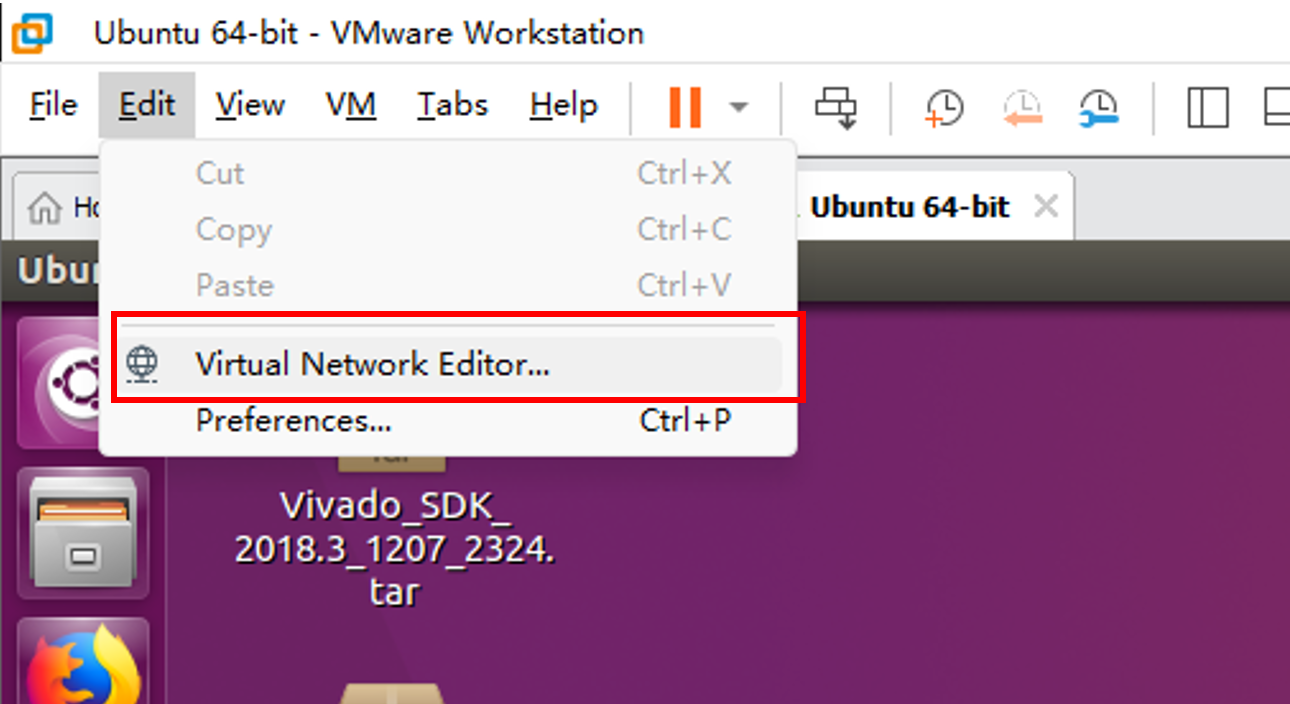
2. 点击更改设置
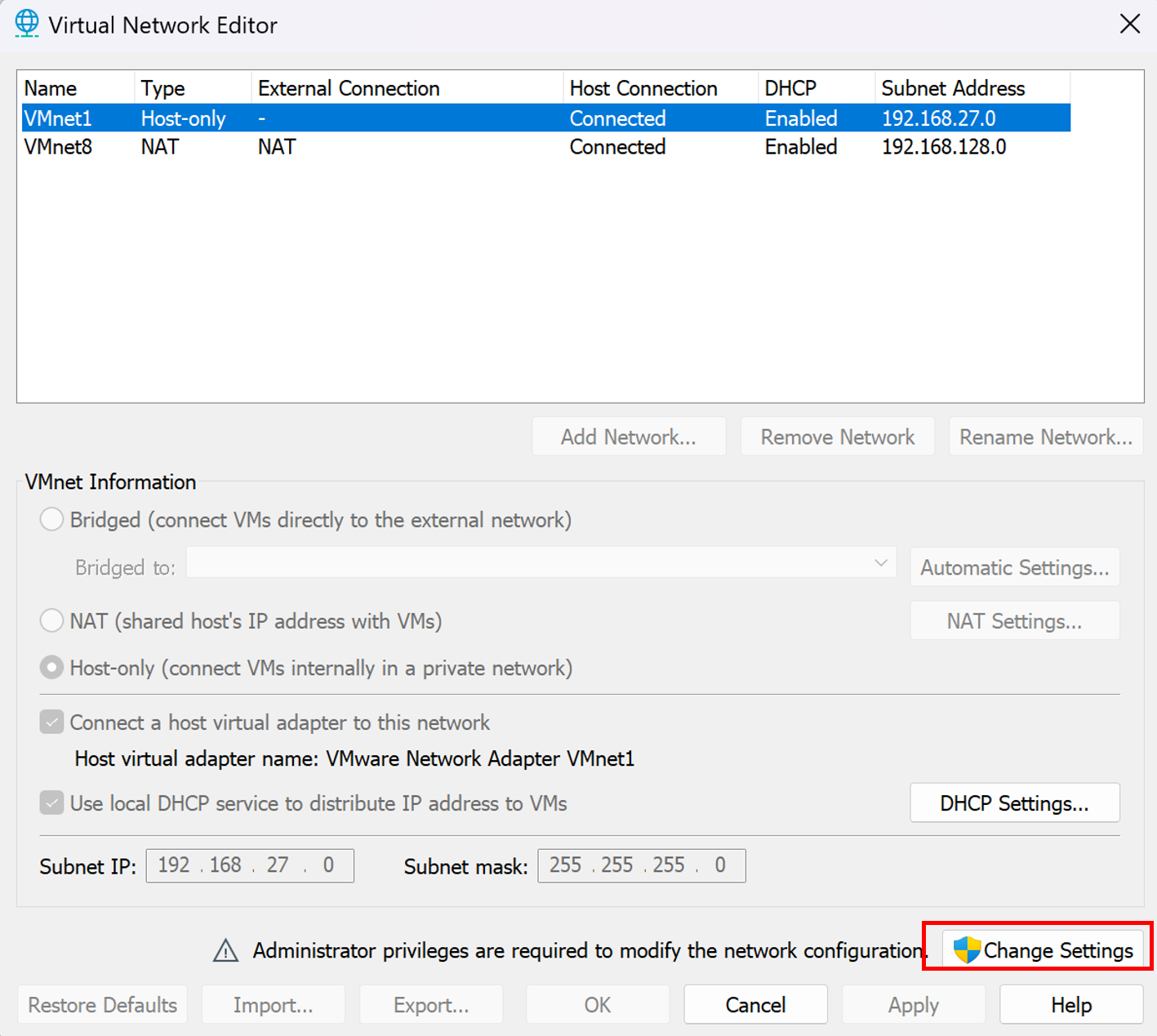
3. 选择VMnet0——Bridged——Bridged to(若无VMnet0,请先恢复默认设置,具体步骤参见文章《VMware虚拟机使用NAT模式联网》)
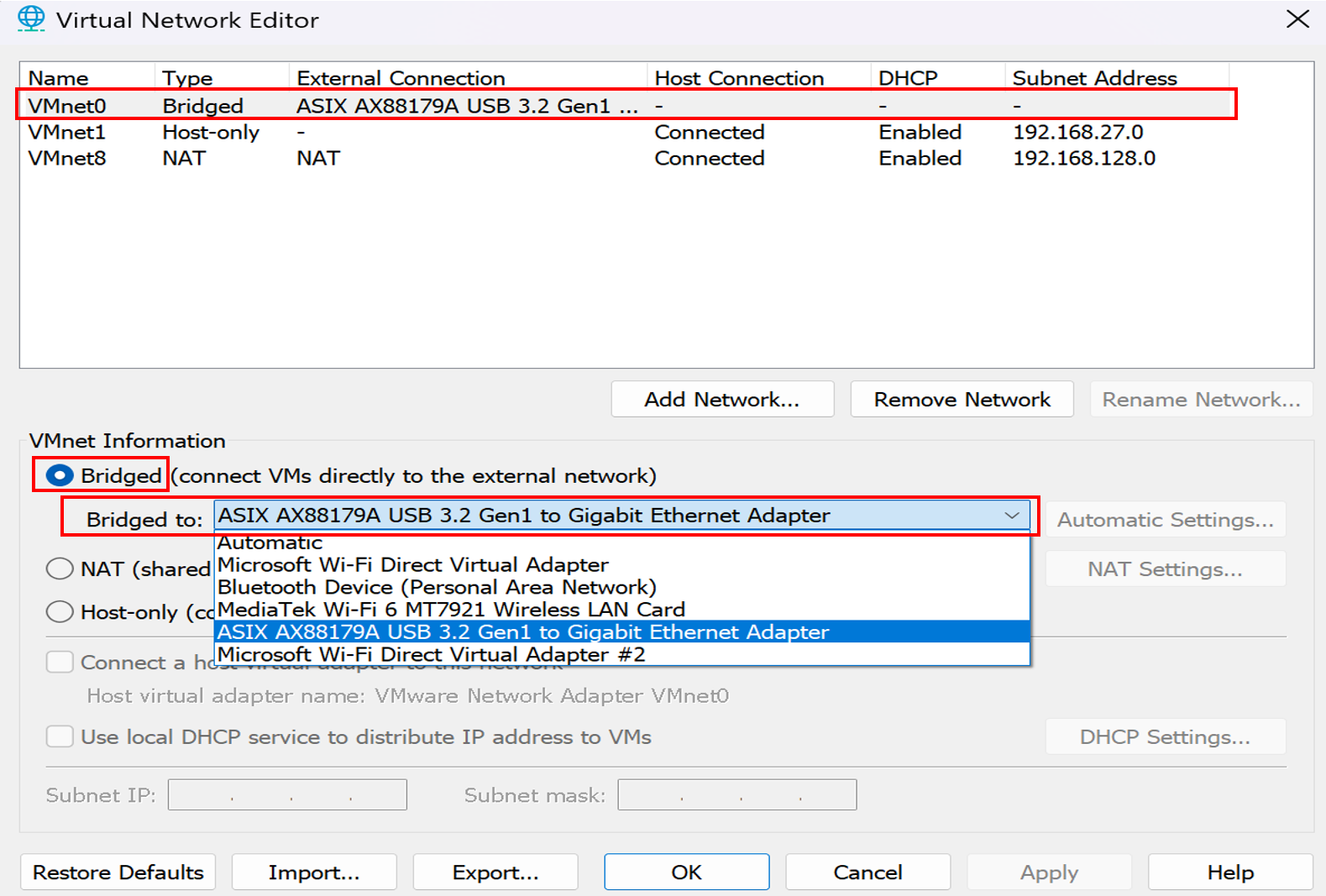
4. 在Bridged to的下拉菜单中选择用于虚拟网桥桥接的网卡(此网卡与步骤3中的网卡相同)
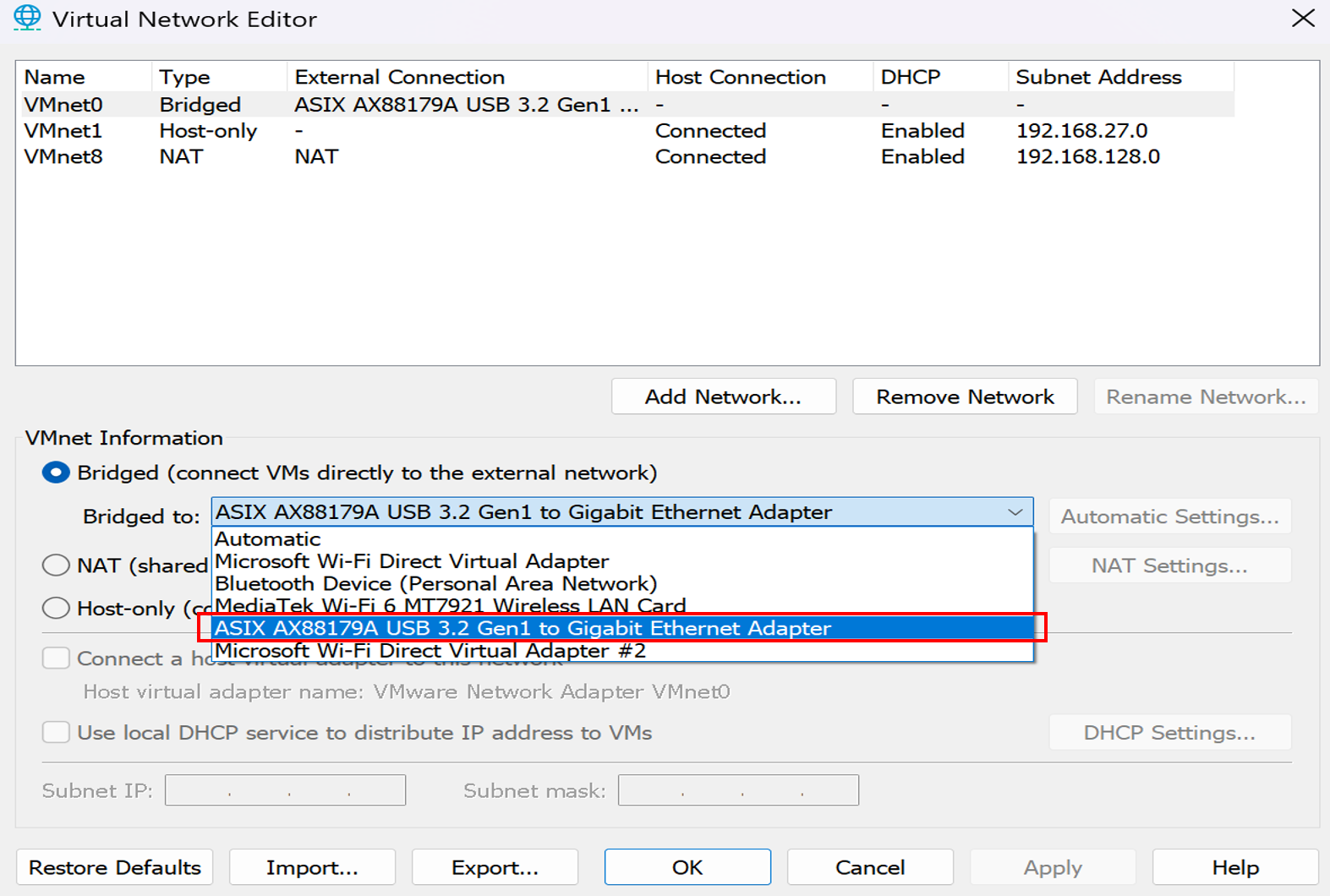
c. 虚拟机网络设置
1. 虚拟机——设置
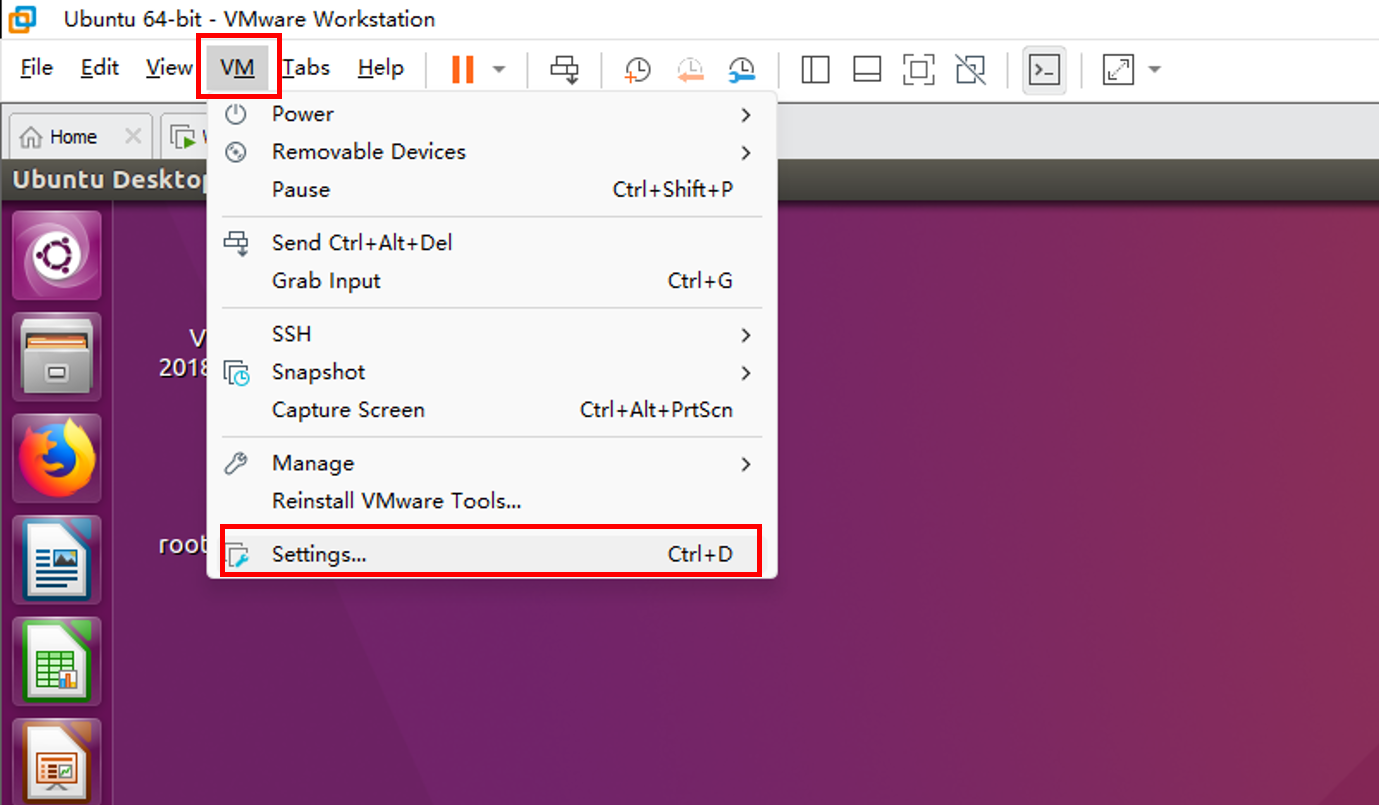
2. 网络适配器——桥接模式
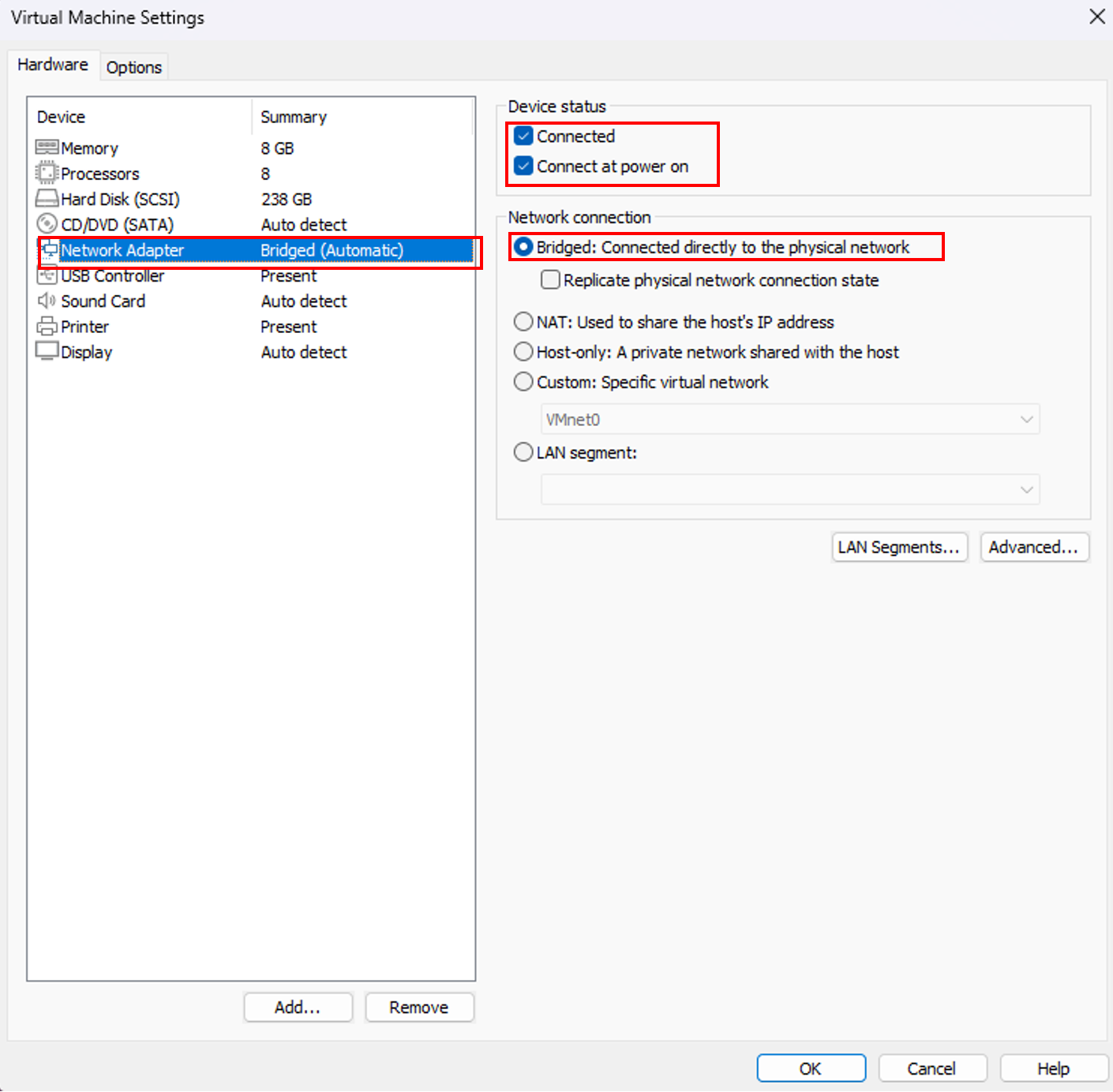
3. 点击Ubuntu网络设置(本文使用的Ubuntu版本为16.04.4)
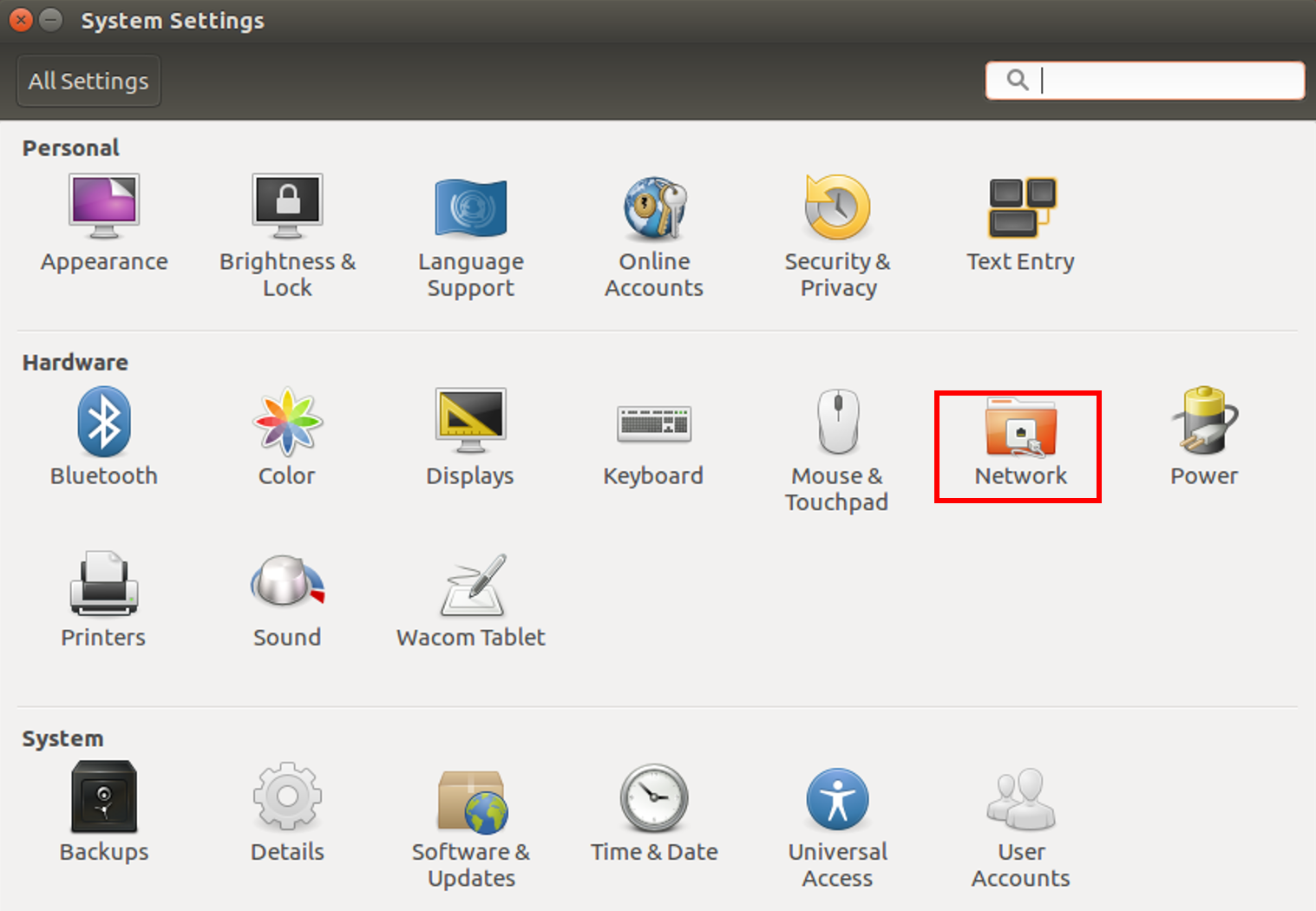
4. 点击option
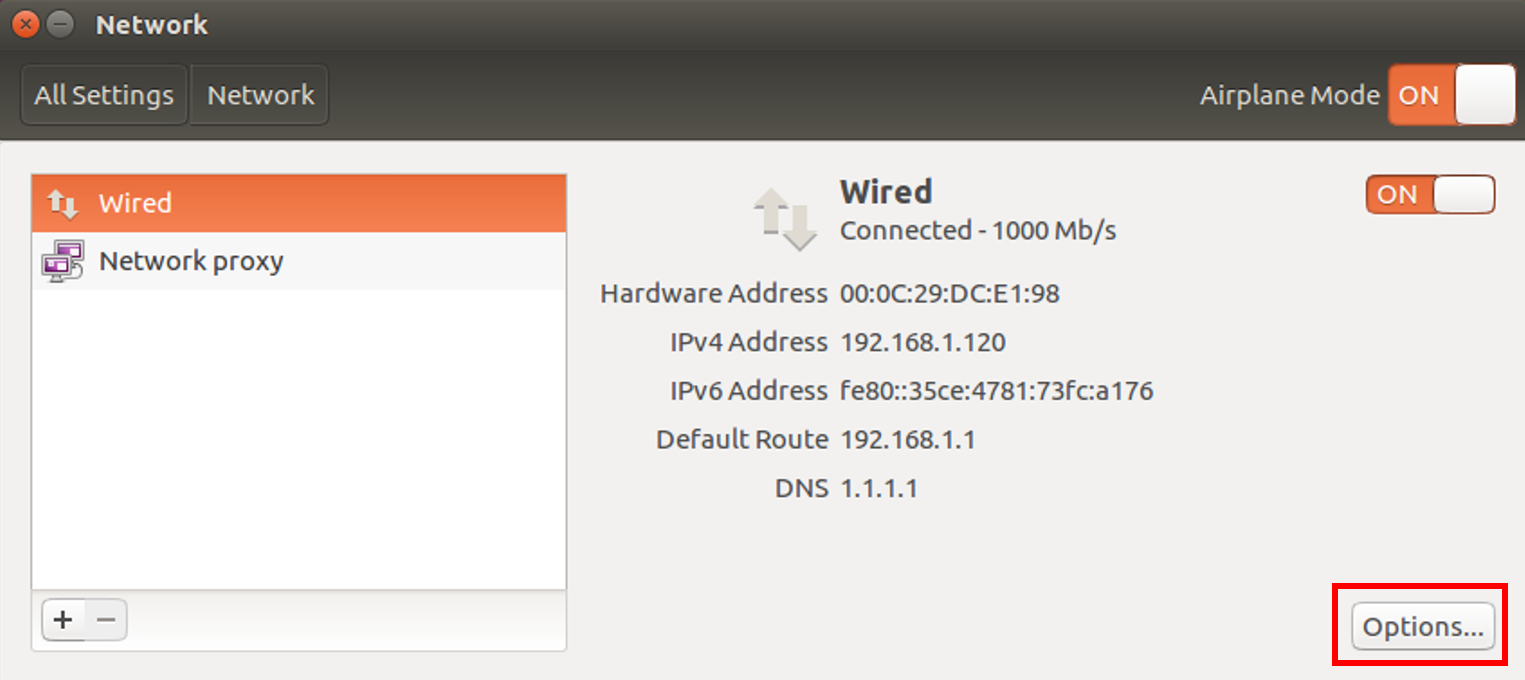
5.IPv4 Setting —— Add,输入IP地址、子网掩码、默认网关和DNS。其中IP地址要与主机IP地址在同一个网段内,子网掩码、默认网关和DNS与主机相同。
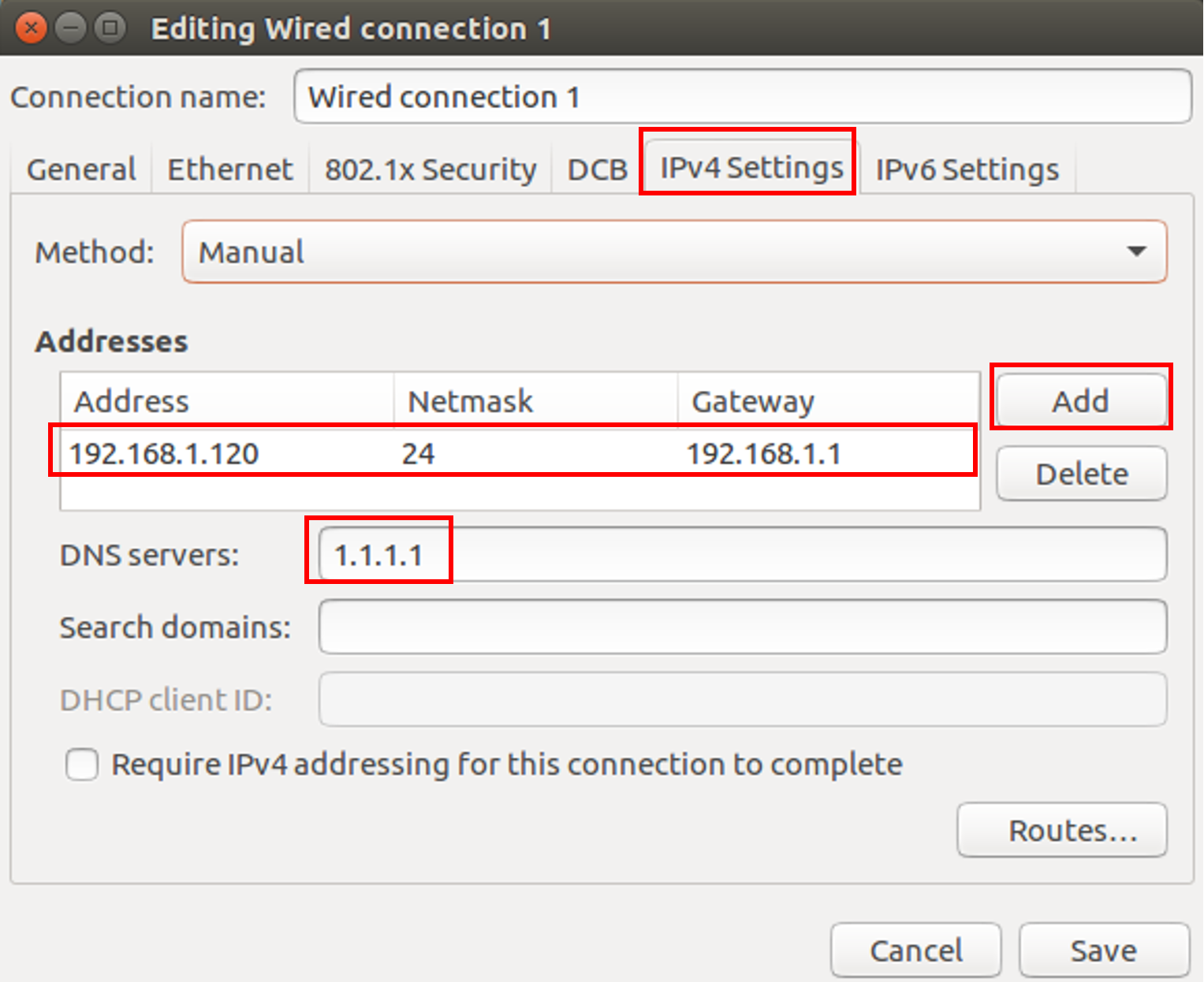
主机与虚拟机互ping测试
a.主机ping虚拟机
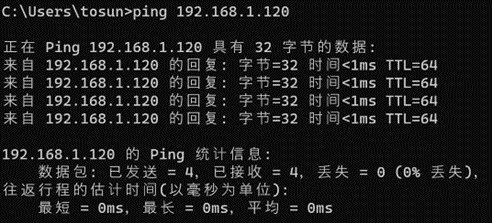
b.虚拟机ping主机
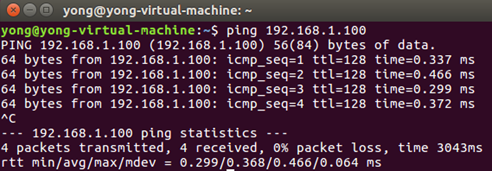

 Love From China~
Love From China~
文章评论
Heya i am for the primary time here. I found this board and I to find It really helpful & it
helped me out a lot. I'm hoping to present
something back and help others like you helped me.
@Click Here If it’s helpful to you, I’ll be happy too!